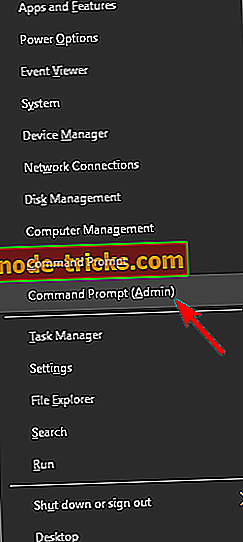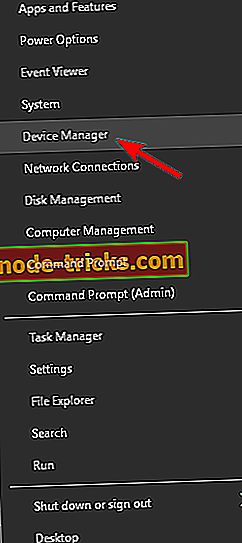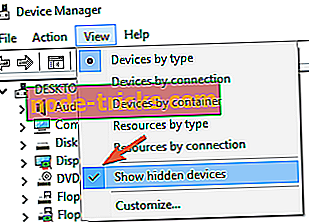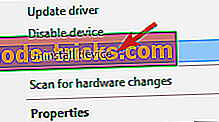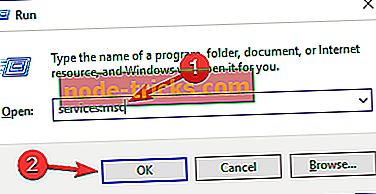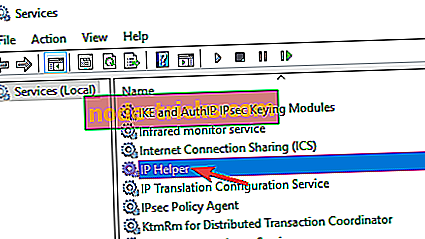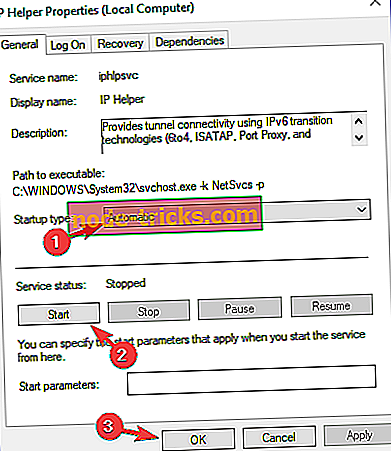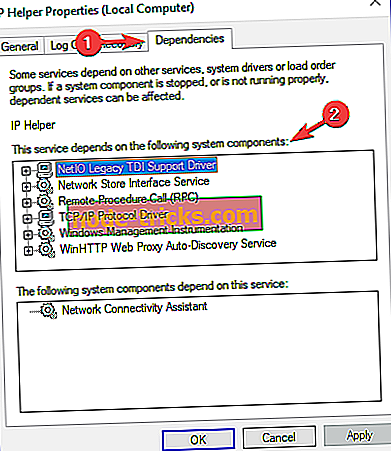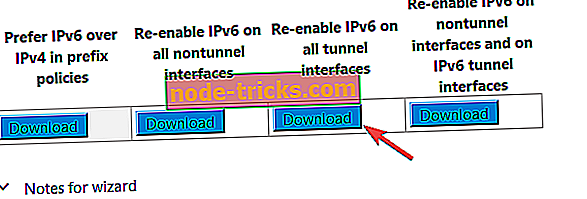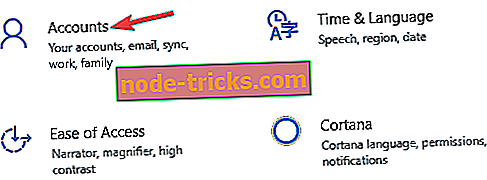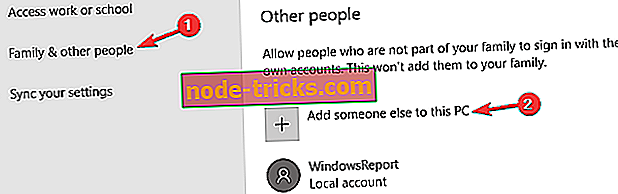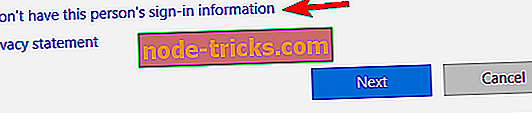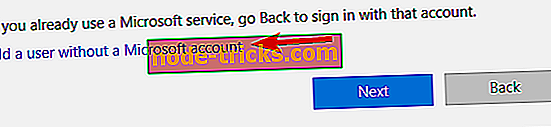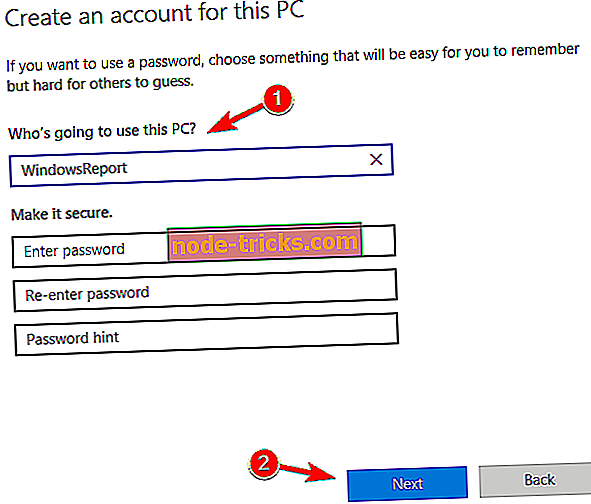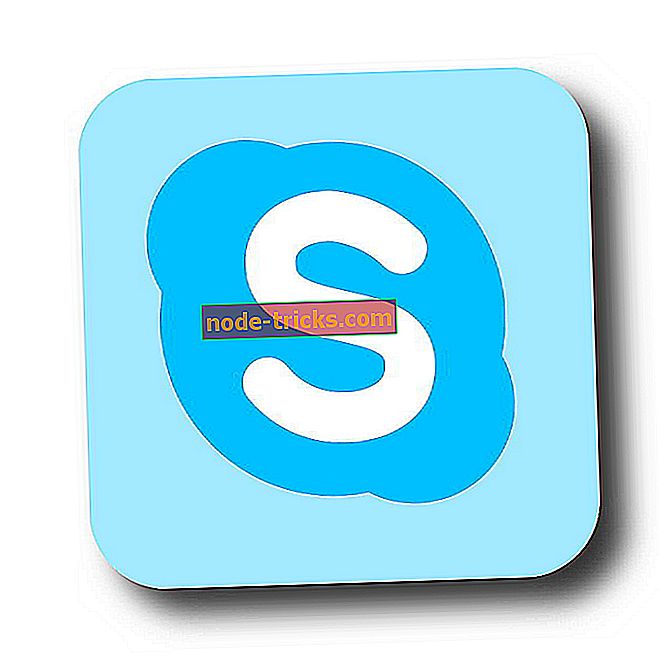Fixare completă: Teredo nu poate să califice eroarea pe Windows 10
O problemă cu Xbox One, precum și cu aplicația Xbox One pentru Windows 10, face pe oameni destul de supărat. Problema constă în Teredo, un protocol de adaptare a rețelei care ajută la facilitarea conexiunilor, cum ar fi cele utilizate atunci când este prezentă o configurație NAT. Dacă acest protocol este dezactivat sau împiedicat fie manual, fie prin software, acesta poate avea aceste efecte dăunătoare asupra sistemului.
Primul lucru pe care veți dori să-l faceți este să vă asigurați că conexiunea la internet funcționează corect. După ce vă asigurați că este cazul și problema persistă, puteți continua cu celelalte soluții.
Cum se repară eroarea Teredo pe Xbox One
Teredo nu poate să califice mesajul, vă va împiedica să utilizați aplicația Xbox pe PC-ul Windows 10. Aceasta poate fi o problemă mare pentru unii utilizatori și vorbind despre probleme, aici sunt câteva probleme similare raportate de utilizatori:
- Teredo nu a reușit să deschidă un adaptor pentru tuneluri - Aceasta este o problemă obișnuită cu Teredo și, pentru ao remedia, trebuie să reinstalați adaptorul Teredo.
- Conectivitatea serverului de aplicații Xbox blocată - aceasta este o altă problemă legată de Teredo, iar dacă o întâlniți, verificați dacă Teredo este dezactivat în registru.
- Teredo nu a reușit să rezolve numele serverului - uneori această eroare poate apărea datorită serviciilor dvs. Pentru a remedia problema, verificați dacă se execută IP Helper și alte servicii. Dacă nu, activați-le și problema va fi rezolvată.
- Clientul de eroare Teredo se află într-o rețea gestionată. Uneori acest mesaj poate apărea din cauza unor probleme legate de numele serverului. Cu toate acestea, puteți remedia problema utilizând Promptul de comandă.
- Teredo continuă să se deconecteze - Aceasta este o altă problemă comună cu Teredo. Pentru a rezolva aceasta, asigurați-vă că verificați fișierul gazdă și actualizați-l dacă este necesar.
- Teredo nu funcționează, nu în managerul de dispozitive - Dacă întâmpinați oricare dintre aceste probleme, este posibil să rezolvați problema pur și simplu prin resetarea IPv6 pe toate interfețele tunelului.
Soluția 1 - Reinstalați Teredo
Potrivit utilizatorilor, uneori, pentru a repara Teredo nu este în măsură să se califice mesajul trebuie să reinstalați complet Teredo. Acest lucru vă cere să opriți serviciul Teredo și să eliminați driverul Teredo. Acest lucru este destul de simplu de făcut și puteți face acest lucru urmând acești pași:
- Apăsați tasta Windows + X pentru a deschide meniul Win + X. Selectați Prompt de comandă (Admin) sau Powershell (Admin) .
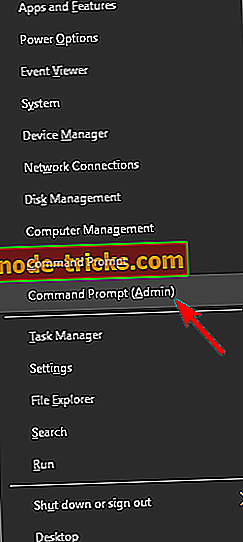
- Acum rulați interfața netsh Teredo set comanda de dezactivare stare .
După dezactivarea serviciului Teredo, trebuie să eliminați driverul efectuând următoarele:
- Deschideți meniul Win + X și alegeți Device Manager din listă.
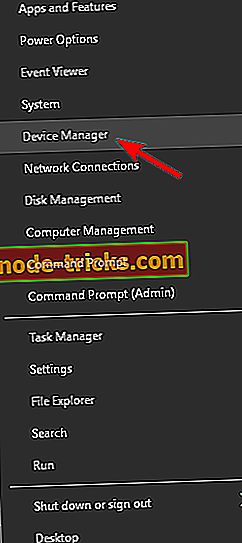
- Când se deschide Manager dispozitive, mergeți la Vizualizare și selectați Afișați dispozitive ascunse din meniu.
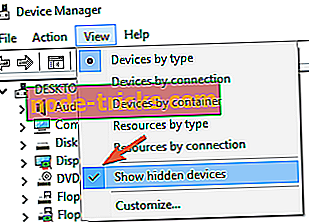
- Localizați Teredo în secțiunea Adaptoare de rețea, dați clic dreapta pe el și alegeți Dezinstalare dispozitiv . Repetați acest lucru pentru toate dispozitivele Teredo.
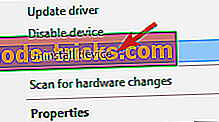
- Dezinstalați tot ce vedeți cu "Teredo" din meniul clic-dreapta
- Reporniți PC-ul și reactivați Teredo cu această linie în Command Prompt (Admin): interfața netsh Teredo set status type = default
- Asigurați-vă că NU instalați manual adaptorul de pseudo-interfață Teredo Tunneling deoarece ar putea provoca probleme deoarece reinstalarea se face automat
Soluția 2 - Verificați dacă Teredo este dezactivat din Registru
Uneori, Teredo nu poate să se califice că pot apărea erori dacă Teredo este dezactivat în registru. Acest lucru poate duce la probleme, dar vă puteți modifica registrul cu ușurință, făcând următoarele:
- Open Command Prompt (Admin) și rulați această linie pentru a verifica iphlpsvc : interogare reg HKLM \ System \ CurrentControlSet \ Services \ iphlpsvc \ Teredo
- Dacă Teredo este dezactivat, această linie va apărea în ieșire: DisabledComponents REG_DWORD 0x8e
- Re-activați Teredo prin intermediul acestei linii de comandă : reg adăugați HKLM \ System \ CurrentControlSet \ Services \ Tcpip6 \ Parameters / v DezactivateComponents / t REG_DWORD / d 0x0
După aceasta, verificați dacă problema este rezolvată.
Soluția 3 - Asigurați-vă că IP Helper rulează
Pentru a utiliza Teredo, trebuie să aveți serviciul IP Helper aflat în desfășurare. Dacă acest serviciu este dezactivat din anumite motive, veți întâlni Teredo nu poate să califice eroarea. Cu toate acestea, puteți remedia problema efectuând următoarele:
- Apăsați tasta Windows + R și introduceți services.msc . Acum, apăsați Enter sau faceți clic pe OK .
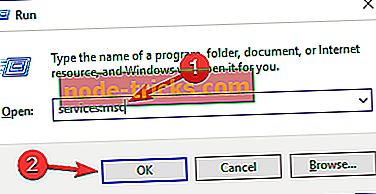
- Când se deschide fereastra Servicii, localizați serviciul IP Helper și faceți dublu clic pe acesta pentru a deschide proprietățile acestuia.
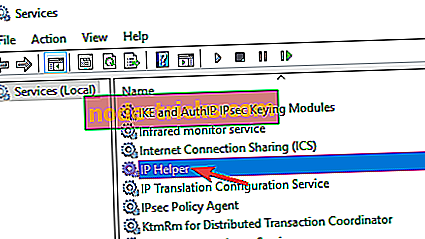
- Setați tipul de pornire la Automat și apoi faceți clic pe butonul Start pentru a porni serviciul. Dați clic pe Aplicați și pe OK pentru a salva modificările.
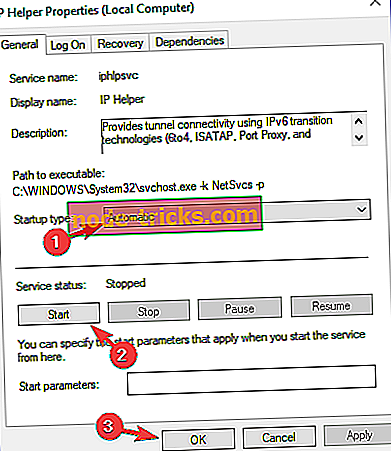
Odată ce ați început serviciul IP Helper, problema cu Teredo ar trebui rezolvată complet.
Mai mulți utilizatori au raportat că serviciul IP Helper nu va porni din cauza problemelor cu servicii dependente. Cu toate acestea, puteți rezolva această problemă făcând următoarele:
- Open Services și faceți dublu clic pe IP Helper pentru a deschide proprietățile.
- Când fereastra Proprietăți se deschide, navigați la fila Dependențe . Acum căutați în acest serviciu depinde de următoarea secțiune a componentelor sistemului . Extindeți lista și notați toate serviciile. În cele mai multe cazuri problema este WinHTTP Web Proxy Auto-Discovery Service, deci asigurați-vă că ați verificat mai întâi acest serviciu.
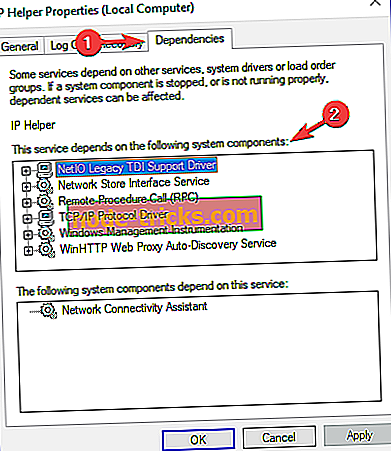
- Acum reveniți la fereastra Servicii și asigurați-vă că aceste servicii sunt difuzate. Dacă nu, activați-le.
- După aceasta, încercați din nou să începeți serviciul IP Helper .
Dacă aplicația IP Helper rulează deja pe PC-ul dvs., dar totuși aveți o problemă, restartați-o și verificați dacă aceasta rezolvă problema.
Mai mulți utilizatori au raportat că reporniți atât serviciile IP Helper și WinHTTP Web Proxy, cât și interfața netsh care rulează interfața teredo set type = comanda enterpriseclient a rezolvat problema pentru ei, deci ar fi bine să încercați și asta.
Soluția 4 - Verificați o valoare nevalidă pentru numele serverului Teredo
Dacă continuați să obțineți Teredo nu este în măsură să calificați eroarea, s-ar putea să rezolvați problema pur și simplu verificând valoarea de nume a serverului. Acest lucru este destul de simplu și puteți să o faceți din Command Prompt urmând acești pași:
- Parametrul corect corect în Windows 10: win10.ipv6.microsoft.com.
- Verificați parametrul corect cu ajutorul interfeței de comandă Prompt linia netsh Teredo
- Dacă parametrii nu sunt corecte, utilizați această linie de comandă pentru a le reveni: interfața netsh Teredo setat servernamename = implicit
După efectuarea acestor modificări, verificați dacă problema cu Teredo este rezolvată.
Soluția 5 - Asigurați-vă că intrarea fișierului hosts nu cauzează probleme
Potrivit utilizatorilor, uneori această problemă poate apărea dacă fișierul hosts este schimbat. Puteți verifica fișierul gazdă efectuând următoarele:
- Puteți verifica acest lucru cu linia de comandă netsh interfață Teredo arată starea
- Dacă afișează mesajul care nu a reușit să rezolve numele serverului, utilizați linia de comandă notepad.exe c: \ WINDOWS \ system32 \ drivers \ etc \ hosts
- Utilizați funcția Editare / Căutare Notepad pentru a căuta win10.ipv6.microsoft.com și utilizați funcția Găsiți Următorul până când găsiți o altă intrare pe care o veți șterge ulterior.
Mulți utilizatori au raportat mesajul refuzat de acces la editarea fișierelor gazdă, iar acesta este doar un avertisment de securitate. Am explicat într-unul dintre articolele noastre anterioare cum să evităm această problemă, așa că asigurați-vă că o verificați.
Soluția 6 - Verificați dacă Teredo este împiedicat de orice serviciu VPN instalat
Uneori, serviciile VPN pot interfera cu Teredo și pot cauza ca Teredo să nu se poată califica să apară mesajul. Pentru a remedia problema, este recomandat să dezactivați și să eliminați adaptoarele VPN de pe PC. Pentru aceasta, urmați acești pași:
- Navigați la Afișați dispozitive ascunse sub Device Manager și accesați Adaptoare de rețea
- Dezinstalați adaptoarele cu nume similare cu adaptorul TAP-Windows V9 și vedeți dacă dezinstalarea adaptorului VPN a eliminat problemele Teredo .
După ce eliminați VPN-ul de pe PC, verificați dacă problema a fost rezolvată. Dacă eliminarea VPN-ului rezolvă problema, este posibil să fie un moment bun să luați în considerare trecerea la un alt software VPN. CyberGhost VPN (în prezent 77% off) vă protejează confidențialitatea și nu va interfera cu sistemul dvs. în nici un fel, deci vă sugerăm să încercați.
Soluția 7 - Re-activați IPv6 pe toate interfețele tunelului
Dacă aveți probleme cu faptul că Teredo nu poate să califice mesajul, problema ar putea fi legată de IPv6. Uneori, IPv6 poate deveni dezactivat pe interfețele tunelului și poate duce la aceste probleme.
Pentru a remedia problema, trebuie să descărcați un fișier de la Microsoft care va reactiva toate interfețele IPv6. Acest lucru este destul de simplu și trebuie doar să faceți următoarele:
- Navigați la pagina de suport Microsoft.
- Acum, localizați Re-activați IPv6 pe toate interfețele de tunel și faceți clic pe Descărcare .
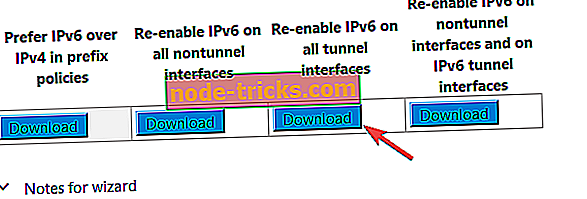
- După ce descărcați fișierul, executați-l și verificați dacă rezolvă problema.
Soluția 8 - Creați un nou cont de utilizator
Uneori este posibil să rezolvați problema doar prin crearea unui nou cont de utilizator. Acest lucru este destul de simplu și puteți face acest lucru urmând acești pași:
- Apăsați tasta Windows + I pentru a deschide aplicația Setări .
- Când se deschide aplicația Setări, accesați secțiunea Conturi .
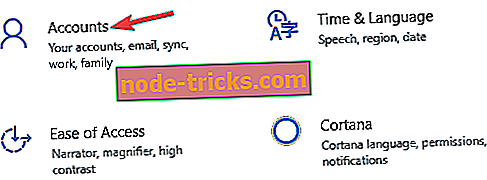
- În panoul din stânga, navigați la Familie și alte persoane . În panoul din partea dreaptă, faceți clic pe Adăugați altcineva pe acest PC .
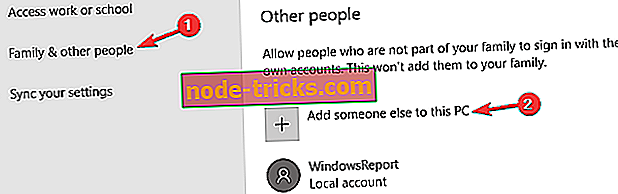
- Alegeți Nu am informațiile de conectare ale persoanei respective .
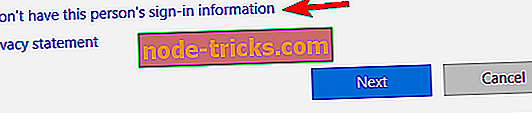
- Selectați Adăugați un utilizator fără un cont Microsoft .
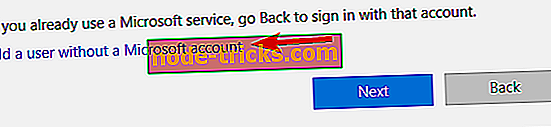
- Introduceți numele de utilizator dorit și faceți clic pe Următorul .
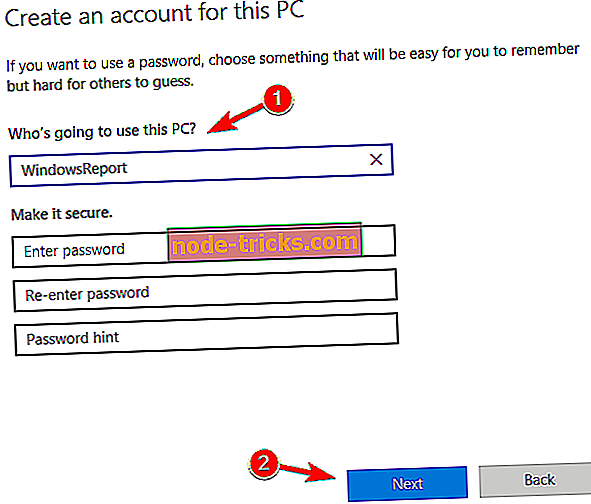
După ce ați creat un cont nou, treceți la acesta și verificați dacă acest lucru vă rezolvă problema. Dacă problema este rezolvată, vă recomandăm să vă gândiți să mutați fișierele personale în noul cont și să utilizați noul cont în locul celui vechi.
Teredo nu este în măsură să se califice mesajul poate provoca probleme pe PC-ul dvs., dar sperăm că ați reușit să-l rezolvați folosind una din soluțiile noastre.